Como desinstalar a IcuApp dos computadores
![]() Escrito por Tomas Meskauskas a
Escrito por Tomas Meskauskas a
O que é a IcuApp?
Durante a nossa inspeção de IcuApp, notamos que esta aplicação não tem um propósito claro. Além disso, está hospedada numa página web obscura e distribuída com outros programas duvidosos. Portanto, os utilizadores devem evitar instalar IcuApp (e as aplicações associadas) para evitar potenciais riscos de segurança e privacidade.
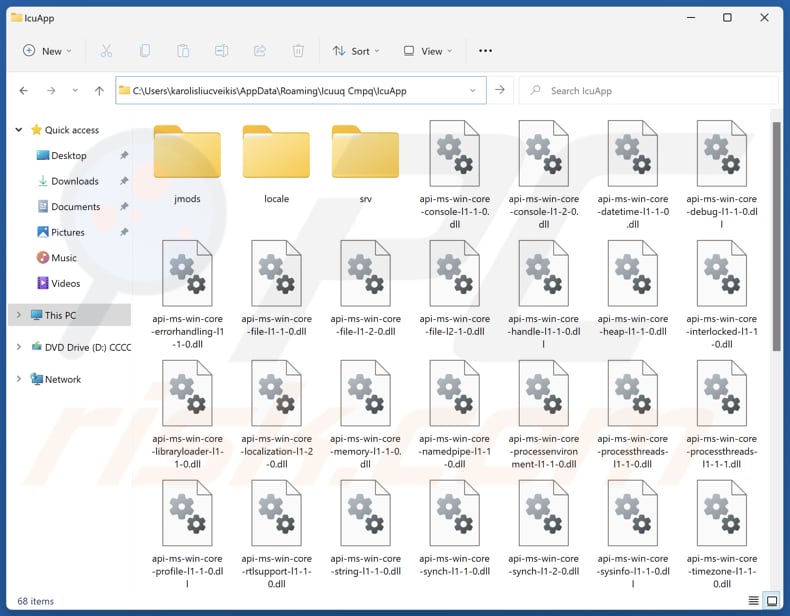
Visão geral da aplicação indesejada IcuApp
As aplicações como IcuApp podem tornar os computadores mais lentos ao consumir recursos do sistema (por exemplo, CPU e memória), levando a uma diminuição do desempenho ou falhas do sistema. Além disso, podem gerar anúncios indesejados (por exemplo, pop-ups, banners, cupões, avisos falsos), que podem ser irritantes e potencialmente levar a riscos de segurança se clicados.
Além disso, aplicações como a IcuApp recolhem e utilizam frequentemente dados de forma abusiva (por exemplo, dados relacionados com a navegação, nomes, apelidos, números de telefone, endereços de correio eletrónico ou mesmo informações mais sensíveis como palavras-passe ou detalhes de cartões de crédito). Os dados extraídos podem ser utilizados indevidamente para fins maliciosos e vendidos a terceiros.
Descobrimos que IcuApp é instalado juntamente com outros componentes indesejados, que podem incluir sequestradores de navegador, adware, ou mesmo software mais prejudicial, como mineiros de criptomoeda. Estas aplicações podem ser concebidas para bombardear os utilizadores com anúncios intrusivos, alterar as definições dos navegadores web, ou executar outras tarefas.
Também vale a pena mencionar que as aplicações indesejadas podem ser difíceis de remover completamente, deixando para trás ficheiros residuais ou configurações que podem continuar a causar problemas. Assim, é aconselhável usar ferramentas confiáveis como Combo Cleaner para remover aplicações como IcuApp de forma eficaz.
| Nome | IcuApp programa indesejado |
| Tipo de ameaça | Programa indesejado, Aplicação indesejada |
| Nomes de deteção | N/A (VirusTotal) |
| Sintomas | Um programa que não se lembra de ter instalado apareceu de repente no seu computador. Uma nova aplicação está a fazer scans ao computador e exibe mensagens de aviso sobre 'problemas encontrados'. Pede um pagamento para eliminar os erros supostamente encontrados. |
| Métodos de distribuição | Anúncios pop-up enganadores, instaladores de software gratuito (agregação), sítios Web não fiáveis, redes P2P, descarregadores de terceiros, etc. |
| Danos | Perda monetária (compra desnecessária de software falso), pop-ups de aviso indesejados, desempenho lento do computador, riscos de privacidade e segurança. |
| Remoção do Malware (Windows) | Para eliminar possíveis infecções por malware, verifique o seu computador com software antivírus legítimo. Os nossos investigadores de segurança recomendam a utilização do Combo Cleaner. |
Conclusão
Em conclusão, a instalação de aplicações indesejadas como IcuApp pode expor os sistemas a uma série de riscos, incluindo vulnerabilidades de segurança, violações de privacidade e desempenho degradado. Se uma aplicação deste tipo estiver instalada no sistema operativo, deve ser removida o mais rapidamente possível. Alguns exemplos de outras aplicações indesejadas são NeverSleep, Movidown e Perfect Player.
Como é que as aplicações indesejadas foram instaladas no meu computador?
Aplicações como IcuApp são frequentemente distribuídas usando páginas web obscuras que as promovem como úteis e legítimas. O agrupamento de software é outro método popular para distribuir tais aplicações. É comum que as aplicações indesejadas sejam incluídas em instaladores de outro software e ocultas em definições "Avançadas", "Personalizadas" ou semelhantes.
Clicar em anúncios enganosos, pop-ups, links, botões, etc., também pode levar a descarregamentos e instalações indesejadas. Além disso, os utilizadores podem instalar inadvertidamente aplicações indesejadas através de descarregamentos de redes P2P, descarregadores de terceiros, lojas de aplicações não oficiais, etc.
Como evitar a instalação de aplicações indesejadas?
Utilize sites oficiais (ou lojas de aplicações) quando descarregar programas e ficheiros e verifique sempre se os instaladores têm ofertas indesejadas (e desmarque-as durante a instalação). Não confie em pop-ups, anúncios e conteúdos semelhantes em páginas Web suspeitas. Evite concordar em receber notificações de sites duvidosos.
Analise regularmente o sistema operativo em busca de software indesejado e remova-o. Utilize uma ferramenta de segurança respeitável para proteção e remoção. Além disso, mantenha o sistema operativo e o software instalado actualizados. Se o seu computador já estiver infetado com aplicações nocivas, recomendamos executar uma verificação com Combo Cleaner para as eliminar automaticamente.
Site que promove a aplicação IcuApp:
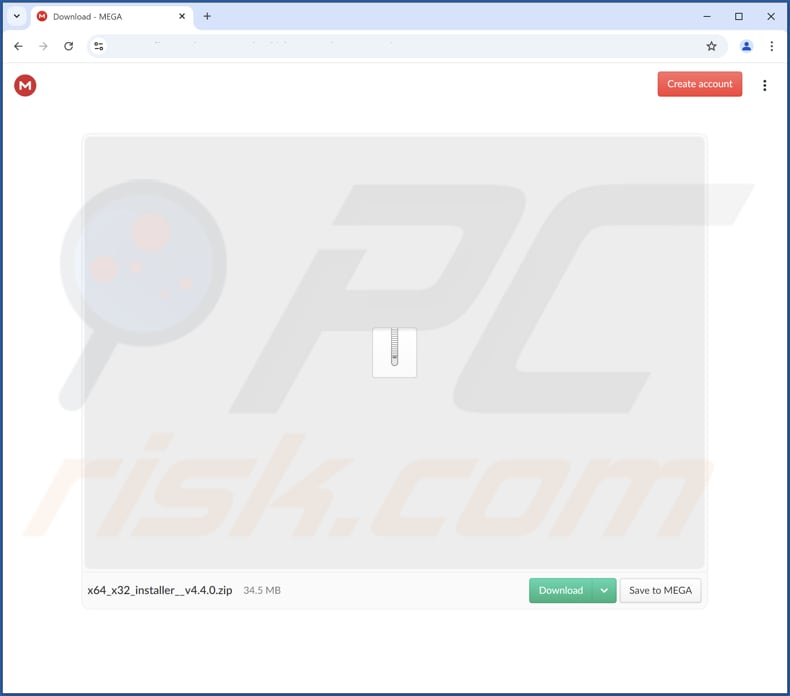
Remoção automática instantânea do malware:
A remoção manual de ameaças pode ser um processo moroso e complicado que requer conhecimentos informáticos avançados. O Combo Cleaner é uma ferramenta profissional de remoção automática do malware que é recomendada para se livrar do malware. Descarregue-a clicando no botão abaixo:
▼ DESCARREGAR Combo Cleaner
O verificador gratuito faz uma verificação se o seu computador estiver infetado. Para usar a versão completa do produto, precisa de comprar uma licença para Combo Cleaner. 7 dias limitados para teste grátis disponível. O Combo Cleaner pertence e é operado por Rcs Lt, a empresa-mãe de PCRisk. Leia mais. Ao descarregar qualquer software listado no nosso website, concorda com a nossa Política de Privacidade e Termos de Uso.
Menu rápido:
- O que é a IcuApp?
- PASSO 1. Desinstale as aplicações enganosas através do Painel de Controlo.
- PASSO 2. Remova as extensões desonestas do Google Chrome.
- PASSO 3. remover plug-ins indesejados do Mozilla Firefox.
- PASSO 4. Remova as extensões nocivas do Safari.
- PASSO 5. Remover plug-ins desonestos do Microsoft Edge.
Remoção de aplicações indesejadas:
Utilizadores Windows 10:

Clique com o botão direito do rato no canto inferior esquerdo do ecrã, seleccione Painel de Controlo no Menu de Acesso Rápido. Na janela aberta, escolha Desinstalar um Programa.
Utilizadores Windows 7:

Clique Início ("Logo Windows" no canto inferior esquerdo do seu ambiente de trabalho), escolha o Painel de Controlo. Localize Programas e clique em Desinstalar um programa.
Utilizadores macOS (OSX):

Clique Finder, na janela aberta selecione Aplicações. Arraste a app da pasta das Aplicações para a Reciclagem (localizado em Dock), e depois clique com o botão direito no botão da Reciclagem e selecione Esvaziar Reciclagem.
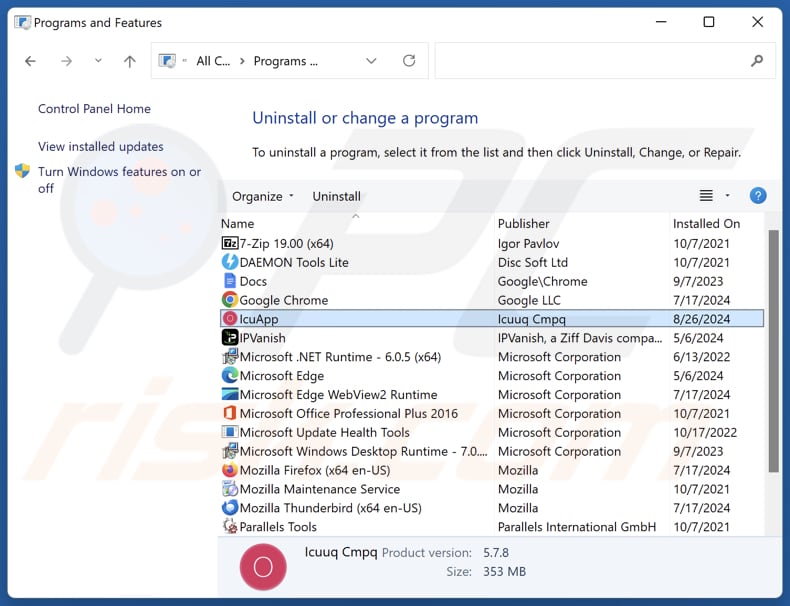
Na janela de desinstalação de programas, procure por aplicações suspeitas, selecione estas entradas e clique "Desinstalar" ou "Remover".
Depois de desinstalar a aplicação potencialmente indesejada, verifique o seu computador para quaisquer componentes indesejados restantes ou possíveis infecções de malware. Para analisar o seu computador, utilize o software de remoção de malware recomendado.
Remover extensões desonestas dos navegadores de Internet:
IcuApp pode ser instalado juntamente com adware, sequestradores de navegador ou outras aplicações indesejadas. Se tiver anúncios indesejados ou redireccionamentos ao navegar na Internet, continue com o guia de remoção abaixo.
Vídeo que mostra como remover add-ons de navegador potencialmente indesejados:
 Remover extensões maliciosas do Google Chrome:
Remover extensões maliciosas do Google Chrome:
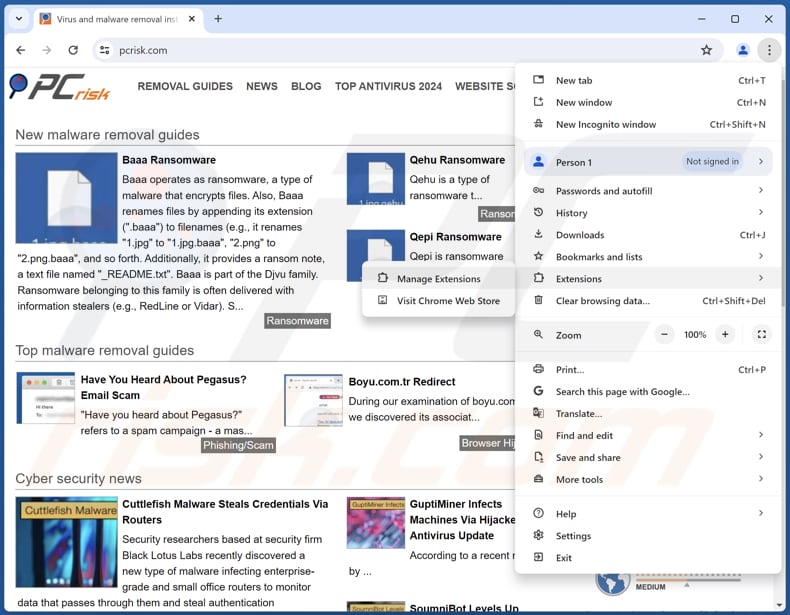
Clique no ícone do menu do Chrome ![]() (no canto superior direito do Google Chrome), selecione "Extensões" e clique em "Gerir Extensões". Localize todas as extensões suspeitas instaladas recentemente, selecione estas entradas e clique em "Remover".
(no canto superior direito do Google Chrome), selecione "Extensões" e clique em "Gerir Extensões". Localize todas as extensões suspeitas instaladas recentemente, selecione estas entradas e clique em "Remover".
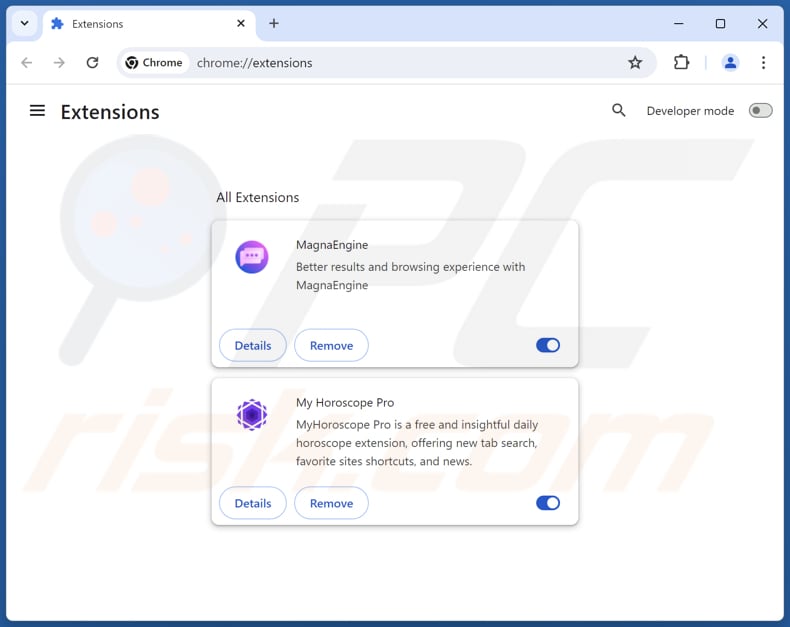
Método opcional:
Se continuar a ter problemas com a remoção do icuapp programa indesejado, reinicie as configurações do navegador do Google Chrome. Clique no Chrome menu icon ![]() (no canto superior direito do Google Chrome) e selecione Settings. Faça scroll para o fundo do ecrã. Clique em Advanced… link.
(no canto superior direito do Google Chrome) e selecione Settings. Faça scroll para o fundo do ecrã. Clique em Advanced… link.

Depois de descer para a parte de baixo do ecrã, clique no botão Reset (Restore settings to their original defaults).

Na janela aberta, confirme que deseja redefinir as configurações do Google Chrome para o padrão, clicando no botão Reset.

 Remover plugins maliciosos do Mozilla Firefox:
Remover plugins maliciosos do Mozilla Firefox:
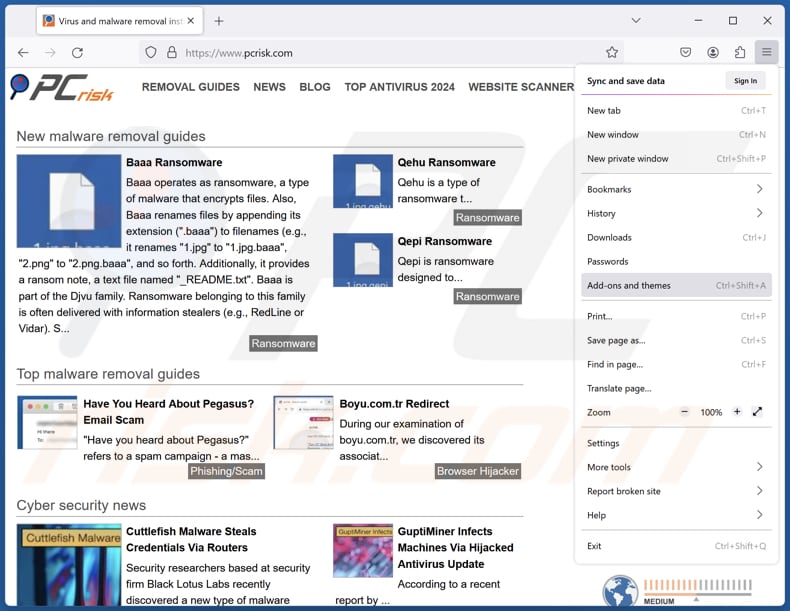
Clique no menu Firefox ![]() (no canto superior direito da janela principal), selecione "Add-ons and themes". Clique em "Extensões", na janela aberta localize todas as extensões suspeitas recentemente instaladas, clique nos três pontos e depois clique em "Remover".
(no canto superior direito da janela principal), selecione "Add-ons and themes". Clique em "Extensões", na janela aberta localize todas as extensões suspeitas recentemente instaladas, clique nos três pontos e depois clique em "Remover".
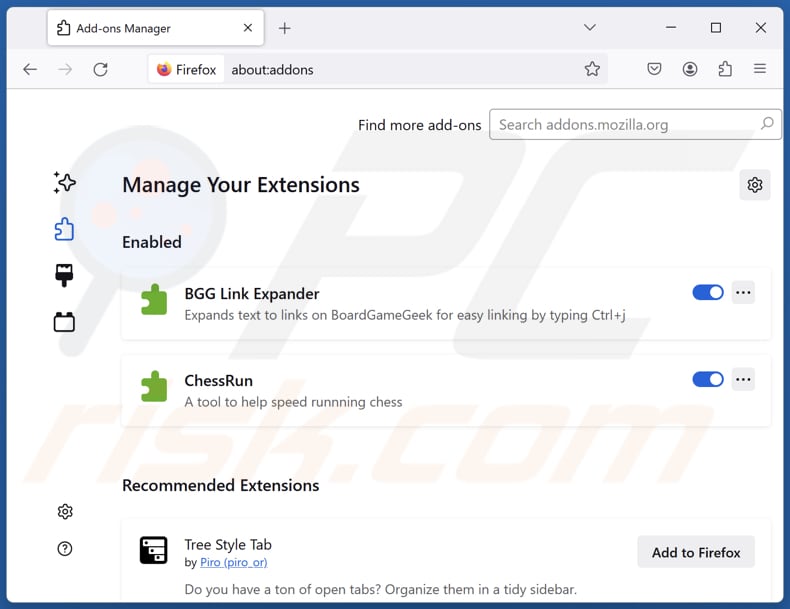
Método opcional:
Os utilizadores de computador que estão a ter problemas com a remoção dos icuapp programa indesejado, podem repor as suas definições do Mozilla Firefox. Abra o Mozilla Firefox, no canto superior direito da janela principal clique no menu Firefox ![]() , na caixa do menu suspenso escolha Menu de Ajuda Aberto e selecione o menu de ajuda firefox
, na caixa do menu suspenso escolha Menu de Ajuda Aberto e selecione o menu de ajuda firefox ![]() .
.

Selecione Informação de Soluções de Problemas.

Na janela aberta, clique no botão Repor Firefox.

Nas janelas abertas confirme que quer restaurar as suas configurações do Mozilla Firefox para padrão, clicando no botão Repor.

 Remova extensões fraudulentas do Safari:
Remova extensões fraudulentas do Safari:

Certifique-se de que o seu navegador Safari está ativo, clique no menu Safari, e selecione Preferências….

Na janela aberta clique em Extensões, localize qualquer extensão suspeita instalada, selecione-a e clique Desinstalar.
Método opcional:
Certifique-se de que o seu navegador Safari está ativo e clique no menu Safari. Do menu suspenso, selecione Limpar Histórico e Dados dos Sites.

Na janela aberta selecione histórico todo e clique no botão Limpar Histórico.

 Remova as extensões maliciosas do Microsoft Edge:
Remova as extensões maliciosas do Microsoft Edge:

Clique no ícone do menu Edge ![]() (chromium) (no canto superior direito do Microsoft Edge), selecione "Extensões". Localize todos os add-ons suspeitos de instalar recentemente e clique em "Remover" abaixo dos nomes.
(chromium) (no canto superior direito do Microsoft Edge), selecione "Extensões". Localize todos os add-ons suspeitos de instalar recentemente e clique em "Remover" abaixo dos nomes.

Método opcional:
Se continuar a ter problemas com a remoção do icuapp programa indesejado, redefina as configurações do navegador Microsoft Edge. Clique no ícone do menu Edge ![]() (chromium) (no canto superior direito do Microsoft Edge) e selecione Configurações.
(chromium) (no canto superior direito do Microsoft Edge) e selecione Configurações.

No menu de configurações aberto, selecione Redefinir configurações.

Selecione Restaurar configurações para os seus valores padrão. Na janela aberta, confirme que deseja redefinir as configurações do Microsoft Edge para o padrão, clicando no botão Redefinir.

- Se isso não ajudou, siga estas instruções alternativas, explicando como redefinir o navegador Microsoft Edge.
Resumo:
 Mais comumente, o adware ou aplicações potencialmente indesejadas infiltram-se nos navegadores de Internet do utilizadores através de descarregamentos de software gratuito. Note que a fonte mais segura para fazer o descarregamento do software gratuito é que é o website dos desenvolvedores. Para evitar a instalação deste adware, deve prestar muita atenção ao descarregar e instalar o software gratuito. Ao instalar o programa gratuito já descarregue escolha as opções de instalação personalizada ou avançada - esta etapa irá revelar todos as aplicações potencialmente indesejadas que estão a ser instaladas juntamente com o seu programa gratuito escolhido.
Mais comumente, o adware ou aplicações potencialmente indesejadas infiltram-se nos navegadores de Internet do utilizadores através de descarregamentos de software gratuito. Note que a fonte mais segura para fazer o descarregamento do software gratuito é que é o website dos desenvolvedores. Para evitar a instalação deste adware, deve prestar muita atenção ao descarregar e instalar o software gratuito. Ao instalar o programa gratuito já descarregue escolha as opções de instalação personalizada ou avançada - esta etapa irá revelar todos as aplicações potencialmente indesejadas que estão a ser instaladas juntamente com o seu programa gratuito escolhido.
Ajuda na remoção:
Se estiver a experienciar problemas ao tentar remover icuapp programa indesejado a partir do seu computador, por favor, peça ajuda no nosso fórum de remoção de malware.
Deixe um comentário:
Se tiver informações adicionais sobre icuapp programa indesejado ou a sua remoção por favor, partilhe o seu conhecimento na secção de comentários abaixo.
Fonte: https://www.pcrisk.com/removal-guides/30799-icuapp-unwanted-application
Perguntas mais frequentes (FAQ)
Qual é o objetivo de uma aplicação indesejada?
As aplicações deste tipo podem fornecer anúncios intrusivos e enganadores, recolher vários dados, sequestrar navegadores e (ou) executar outras acções potencialmente prejudiciais.
A aplicação indesejada IcuApp é legal?
Na maioria dos casos, as aplicações indesejadas são legalmente permitidas porque os seus Acordos de Licença de Utilizador Final (EULA) normalmente revelam o seu potencial comportamento e termos de utilização.
É perigoso ter a IcuApp instalada no meu computador?
Esta aplicação pode representar riscos de privacidade e segurança. Além disso, está repleta de outras aplicações indesejadas que podem causar vários problemas. Assim, ter o IcuApp instalado num computador pode ser prejudicial.
O Combo Cleaner vai ajudar-me a remover a aplicação indesejada IcuApp?
Sim, o Combo Cleaner irá analisar o seu computador e remover todas as aplicações maliciosas indesejadas. A remoção manual nem sempre é infalível, uma vez que os ficheiros e componentes residuais podem permanecer ocultos no seu sistema. Mesmo que o software principal seja eliminado, alguns dos seus elementos podem ainda estar activos ou presentes.
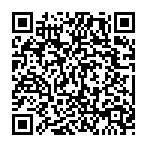
▼ Mostrar comentários